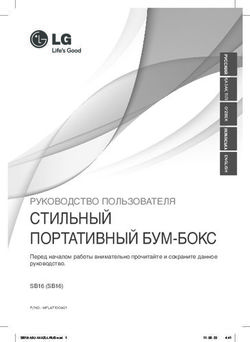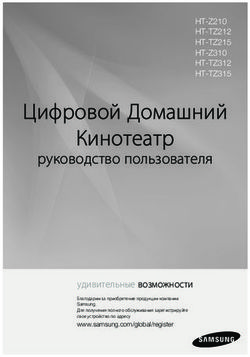SONAR АКУСТИЧЕСКАЯ СИСТЕМА С BLUETOOTH - РУКОВОДСТВО ПОЛЬЗОВАТЕЛЯ
←
→
Транскрипция содержимого страницы
Если ваш браузер не отображает страницу правильно, пожалуйста, читайте содержимое страницы ниже
SONAR АКУСТИЧЕСКАЯ
СИСТЕМА
С BLUETOOTH
РУКОВОДСТВО ПОЛЬЗОВАТЕЛЯ
JB. 3613/Сделано в Китае. © KitSound™ 2015 Christchurch, Dorset, BH23 4FL, UKМастерство. Музыка. KitSound™
Ежедневно мы работаем над одной общей целью — еще
больше сблизить вас с вашей любимой музыкой. Понимая всю
глубину музыкального искусства, мы остаемся верны его
идеалам. Только лучший звук: чистый и глубокий.
На меньшее мы не согласны.Поверьте команде KS: ваша музыка заслуживает
первоклассного звучания на высококачественном
оборудовании. При этом совсем не обязательно
выкладывать за него целое состояние. Музыкальные вкусы у
всех разные (и яростные споры на музыкальных форумах это
подтверждают), однако и в ирландском фолке, и в дэт-метале,
и в любом другом из многочисленных промежуточных жанров
своим творчеством музыканты раскрывают душу. Мы считаем,
что это заслуживает уважения.Как и талантливые музыканты, мы одержимы своим делом:
мы постоянно дорабатываем и проводим тонкую настройку
своих изделий, чтобы они всегда выдавали полноценное
симфоническое звучание. Вы можете быть уверены в
совершенном воспроизведении звука, будь то единственная
нота на фортепьяно или сложный рифф на бас-гитаре.Перед использованием внимательно прочитайте
настоящее руководство.
Комплектация 1 2 3 4 5
• Акустическая Bluetooth-система KS Sonar
• Кабель Micro-USB
• Аудиокабель 3,5 мм
• Ремень
• Руководство пользователя
11
Функции
Верхняя панель
1. Воспроизведение/пауза
2. Громкость –/Предыдущая дорожка
3. Громкость +/Следующая дорожка 6
4. Светодиодная подсветка
5. Режим
6. Микрофон
Сбоку
7. Аудиовход 7 8 9 10
8. Светодиодный индикатор
9. Разъем для зарядки, Micro-USB
10. Выключатель
Сзади
11. Датчик NFC на задней панели системы
8 9Инструкция по эксплуатации Настройка Bluetooth
Зарядка батареи Первое сопряжение устройств Bluetooth
Система Sonar оборудована встроенной литиевой батареей. Убедитесь, Сопряжение с помощью NFC
что система Sonar выключена. Откройте защитную резиновую крышку и Если устройство-источник поддерживает функцию NFC, процесс сопряжения
подключите один конец зарядного кабеля к порту Micro-USB (9) на системе Sonar, можно упростить. Подключение к системе Sonar через NFC:
а другой конец кабеля — к компьютеру или блоку питания с USB-интерфейсом. 1. При выключенной системе Sonar переведите выключатель питания (10) в
Начнется зарядка батареи. положение «ON»
• Полная зарядка батареи может занимать до 3,5 часов 2. Подождите 8 секунд — светодиодный индикатор (8) начнет мигать синим светом
• Во время зарядки светодиодный индикатор (8) горит оранжевым светом 3. Включите функции Bluetooth и NFC на устройстве-источнике (если вы не
• По окончании зарядки светодиодный индикатор (8) становится синим знаете, как это сделать, см. руководство пользователя устройства-источника)
4. Поднесите телефон к датчику NFC (11), и вы увидите сообщение «Pair with
Bluetooth device KS SONAR» (Установить сопряжение Bluetooth с устройством
KS SONAR) (или что-то подобное)
5. Нажмите «Yes» (Да). Будет установлено сопряжение, и устройство-источник
будет подключено к системе Sonar
Обратите внимание: Если функция NFC на устройстве-источнике включена,
но устройство не видит систему Sonar, попробуйте поводить устройством вокруг
контактной точки, пока сигнал NFC не будет принят. Чехлы для мобильных
устройств могут создавать помехи для работы NFC.
10 11Сопряжение без NFC Воспроизведение аудио по беспроводной связи
При выключенной системе Sonar: 1. Выполните инструкции раздела «Сопряжение устройств Bluetooth»
1. Переведите выключатель (10) в положение ВКЛ. 2. Выберите нужные файлы на устройстве-источнике
2. Подождите 8 секунд — светодиодный индикатор (8) начнет мигать синим светом 3. Звуковые дорожки, воспроизводимые на подключенном устройстве Bluetooth,
3. Включите функцию Bluetooth на устройстве-источнике и выполните будут выводиться через акустическую систему
поиск устройств Bluetooth (если вы не знаете, как это сделать, см.
руководство пользователя устройства-источника) Во время воспроизведения музыки
4. В списке обнаруженных устройств выберите «KS SONAR» 1. Чтобы воспроизвести или приостановить воспроизведение выбранной
5. Если устройство-источник запросит пароль, введите «0000», после чего дорожки, используйте кнопки на устройстве-источнике или нажмите
система Sonar подключится к устройству-источнику кнопку воспроизведения/паузы (1)
6. После успешного сопряжения светодиодный индикатор (8) перестанет мигать 2. Чтобы пропустить дорожку, воспользуйтесь кнопками на
и будет гореть синим светом устройстве-источнике или нажимайте (не удерживая) кнопку «Предыдущая
7. При следующем включении система Sonar автоматически обнаружит дорожка» (2) или «Следующая дорожка» (3)
и попытается подключиться к последнему устройству, с которым было 3. Громкость можно регулировать как на устройстве-источнике, так и
установлено сопряжение на системе Sonar. Для изменения уровня громкости на системе Sonar
Обратите внимание: Если устройство-источник не подключается автоматически, нажмите и удерживайте кнопку «Громкость –» (2) или «Громкость +» (3).
значит, оно не является последним сопряженным устройством. Удалите «Sonar» Светодиодная подсветка будет загораться синим светом по 2 сегмента,
из списка устройств Bluetooth на устройстве-источнике и установите отражая уровень громкости системы Sonar
сопряжение заново. Обратите внимание: Для работы кнопок управления звуковыми дорожками
на системе Sonar требуется, чтобы устройство-источник поддерживало
Повторное сопряжение или сопряжение новых устройств профиль Bluetooth AVRCP. Проверить это можно в руководстве пользователя
1. Убедитесь, что на ранее подключенных устройствах функция Bluetooth выключена для устройства-источника.
2. Выполняйте указания раздела «Сопряжение устройств Bluetooth», начиная с 1 шага
12 13Использование линейного аудиовхода Подключение к компьютеру через USB-интерфейс
1. При включенной системе Sonar подключите аудиокабель с коннектором на Систему Sonar можно подключить к компьютеру через USB-интерфейс
3,5 мм к линейному входу (7) на системе Sonar для воспроизведения аудиофайлов. Подключение к компьютеру
2. Подключите другой конец кабеля к аудиовыходу/выходу для наушников на через USB-интерфейс:
MP3-проигрывателе или другом аудиоустройстве 1. Убедитесь, что система Sonar выключена
3. Если система Sonar находится в режиме Bluetooth, нажмите и удерживайте 2. Подключите систему Sonar к компьютеру с помощью кабеля Micro-USB,
кнопку «Режим» (5). Устройство издаст 2 звуковых сигнала который входит в комплект поставки
4. Все активные подключения Bluetooth будут разорваны, и звук будет 3. Переведите выключатель (10) в положение ON
воспроизводиться только через проводное подключение 4. Подождите 10 секунд, а затем нажмите на кнопку «Режим» (5). Система издаст
5. Громкость можно регулировать как на устройстве-источнике, так и на 3 звуковых сигнала
системе Sonar 5. Система Sonar перейдет в режим подключения к компьютеру и установит
Обратите внимание: Кнопка «Воспроизведение/Пауза» (1) при проводном необходимые драйверы на ваш компьютер
подключении работает как кнопка отключения звука. Кроме того, в данном 6. Когда все драйверы будут установлены, звук будет выводиться через
режиме не работают функции переключения между дорожками на системе Sonar. систему Sonar
7. Уровень громкости можно регулировать как на системе Sonar, так и в
ОБРАТИТЕ ВНИМАНИЕ: мультимедийном проигрывателе, которым вы пользуетесь (регулятор
Устройство-источник оборудовано внутренним усилителем, а если оно громкости в панели задач работать не будет)
воспроизводит файлы в цифровых форматах типа MP3, на нем также должен Обратите внимание: Если после установки драйверов звук не воспроизводится
быть встроенный цифро-аналоговый преобразователь (DAC). Если вы через систему Sonar, вам, возможно, потребуется настроить аудиовыход
устанавливаете громкость на устройстве-источнике на 100 %, оно будет посылать на компьютере:
на систему Sonar искаженный сигнал. Чтобы избежать этого и получить на
выходе наилучшее качество звука, не рекомендуется устанавливать громкость на 1. Щелкните правой кнопкой мыши по значку громкости в правом нижнем углу и
устройстве выше, чем на 95 %. нажмите «Playback devices» (Устройства воспроизведения)
2. В списке должно быть указано USB-устройство воспроизведения звука
3. Щелкните правой кнопкой мыши по USB-устройству воспроизведения звука и
выберите «set as default device» (установить как устройство по умолчанию)
4. После этого музыку можно будет слушать через систему Sonar
14 15Телефонные вызовы Функции светодиодной подсветки
Ответ на звонок Светодиодная подсветка имеет 5 разных тем, и ее можно отключить.
–– При входящем вызове система Sonar начнет проигрывать рингтон. Используйте кнопку светодиодной подсветки (4), чтобы переключаться между
Нажмите кнопку «Воспроизведение/Пауза» (1), чтобы ответить на вызов. темами. Первые 2 темы реагируют на музыку, которая воспроизводится через
Во время вызова можно увеличивать/уменьшать громкость с помощью кнопок систему. Еще 3 темы просто переключают цвета в разном порядке.
«Громкость +» (3) и «Громкость –» (2) Обратите внимание: Для работы 2 первых тем светодиодной подсветки
Завершение вызова необходимо, чтобы уровень громкости был установлен на 75 % или выше.
–– Во время вызова нажмите на кнопку «Воспроизведение/Пауза» (1),
чтобы завершить его Уход за системой Sonar
Повторный набор ЗАПРЕЩАЕТСЯ
–– Нажмите на кнопку «Воспроизведение/Пауза»(1) два раза • Погружать систему Sonar в воду, так как устройство защищено только от
попадания на него брызг воды*
Обратите внимание: Функция ответа на вызовы работает только при
• Ронять систему Sonar: это приведет к утрате гарантии
подключении системы через Bluetooth.
• Разбирать систему Sonar: внутри нет деталей, подлежащих
обслуживанию пользователями
Режим
• Допускать воздействия на систему Sonar экстремальных температур или резких
Нажмите кнопку «Режим» (5), чтобы переключаться между различными режимами. перепадов температуры
После нажатия на нее вы услышите звуковой сигнал. РЕКОМЕНДУЕТСЯ
• Очищать систему Sonar влажной тканью без чистящих средств
Режим Звуковые сигналы
Bluetooth 1
Линейный аудиовход 2
Компьютер 3
16 17Технические характеристики Выявление и устранение неисправностей
Мы надеемся, что вы получили всю необходимую информацию, чтобы начать
Bluetooth V 4.0 работу с устройством, однако если у вас возникнут какие-либо трудности,
напишите нам на support@kitsound.co.uk
Радиус действия Bluetooth до 10 м
Батарея Литий-ионная, 2200 мАч
Предельная синусоидальная 4 Вт
мощность на выходе
Диапазон частот 100 Гц – 20 кГц
Диффузор 45 мм
Класс защиты (IP)* IPX4 (защита от брызг воды при закрытой
резиновой крышке)
Аудиовход 3,5 мм
Время работы в режиме до 4 часов
воспроизведения
Время зарядки до 3,5 часов
Приносим извинения за возможные мелкие неточности в настоящем руководстве,
которые могут возникнуть в результате доработки или внесения изменений в нашу продукцию.
18 19Вы также можете почитать